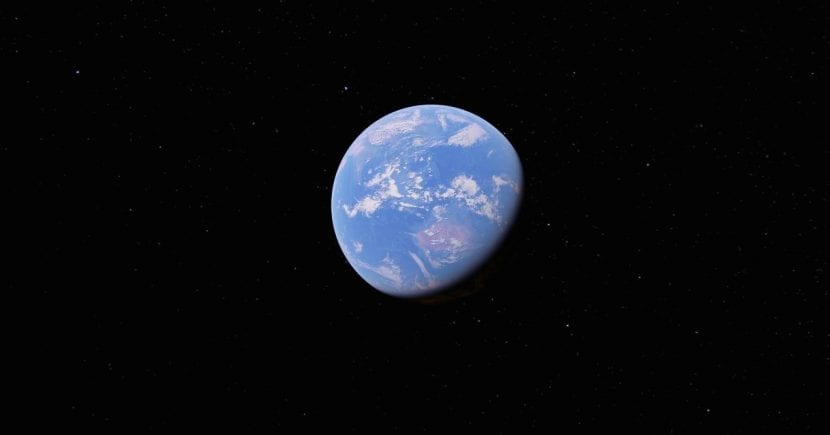
Ny Google Earth 18.0
I denne enkle opplæringen skal vi forklare hvordan du installerer den nyeste versjonen av Google Earth (Google Earth 18.0) i den nye Ubuntu 17.04 Zesty Zapus ved å legge applikasjonsregisteret til operativsystemet.
Selv om det er mulig å laste ned Google Earth-, Google Earth Pro- eller Google Earth Enterprise-pakkene fra deres respektive nettsider, er det en enkel måte å legge til et enkelt lager til Ubuntu 17.04 med muligheten til å velge applikasjonen du vil installere, som samt å kunne motta automatiske oppdateringer ved hjelp av Update Manager.
Slik installerer du Google Earth 18.0 på Ubuntu 17.04
For å komme i gang, åpne et terminalvindu med Ctrl + Alt + T eller søk etter ordet "terminal" i Start-menyen. Når du har den åpen, skriv inn følgende kommandoer, en etter en, og trykk Enter etter hver.
- Kjør følgende kommando for å laste ned og installere Googles oppstartsnøkler
wget -q -O - https://dl.google.com/linux/linux_signing_key.pub | sudo apt-key add –
Skriv inn passordet ditt når du blir bedt om det og trykk Enter.
- Kjør følgende kommando for å legge til Google Earth i Linux-arkivet:
sudo sh -c 'echo "deb http://dl.google.com/linux/earth/deb/ stable main" >> /etc/apt/sources.list.d/google-earth.list'
Til slutt kan du søke og installere google-earth ved hjelp av Synaptic Package Manager, selv om du også kan kjøre følgende kommando for å se etter oppdateringer og installere Google Earth:
sudo apt update sudo apt install google-earth-stable
Som et alternativ kan du erstatte Google-earth-stable i kommandoen med "google-earth-pro-stable"For å installere Google Earth Pro-utgaven eller etter"google-earth-ec-stable”For å installere Google Earth Enterprise Client.
Hvordan avinstallere Google Earth
For å fjerne Google Earth-depotet fra Ubuntu 17.04, går du ganske enkelt til fanen Systeminnstillinger / Oppdateringer og programvare / Annen programvare.
For å fjerne Google Earth, kan du bruke Synaptic Package Manager eller kjøre følgende kommando:
sudo apt remove google-earth-* && sudo apt autoremove
Vi håper opplæringen har vært nyttig for deg. For ethvert problem eller spørsmål kan du legge igjen en kommentar i delen nedenfor.
Når du kopierer den til terminalen, rapporterer den feil.
Hvis du kopierer og limer inn
wget -q -O - https://dl.google.com/linux/linux_signing_key.pub | sudo apt-key legge til -
Slett bindestrek på slutten og skriv det manuelt -
Finnes det en Google Earth Pro- og Enterprise-versjon for Linux?
Jeg forstår at det var-
Jeg har nettopp installert den, og for nå fungerer den bra
Jeg antar at den nyeste versjonen av Google Earth er 7.1.8.3036-r0
Installer det, men det fungerer ikke.
Jeg har allerede kopiert det, jeg har allerede skrevet det og jeg får dette på begge måter, jeg fjernet også skriptet og ingenting, hvis du kan hjelpe meg.
gpg: ingen gyldige OpenPGP-data funnet.
Ingen av versjonene av Google Earth fungerer på Ubuntu Mate 17.04. Jeg vil at noen skal hjelpe meg med å løse dette ettersom jeg bruker Google Earth mye.